想查个域名的 DNS 记录,输了 dig 命令却提示 “command not found”?搜了教程说用 yum install dig 安装,结果又跳出 “没有可用软件包”?瞬间懵了,这 dig 到底是啥?为啥装不上?别慌,小编前阵子帮朋友排查服务器问题时,就碰见过一模一样的情况,折腾了快一小时才弄明白。其实 dig 是个超好用的 DNS 查询工具,装不上多半是方法不对,今天就把安装步骤、常见错误解决,连怎么用 dig 查 DNS 都给你讲透,新手跟着做,5 分钟就能搞定。
一、先搞懂:dig 是啥?为啥要用 yum install dig?
dig 就是 Domain Information Groper 的缩写,翻译过来就是 “域名信息查询器”,简单说就是用来查域名对应的 IP、MX 记录、NS 记录这些 DNS 信息的工具。比如你想知道 “baidu.com” 的 IP 是多少,用 dig 一查就出来,比 ping 命令能看到的信息多得多。
那为啥要用 yum install dig 呢?因为在 CentOS、RHEL 这类用 yum 包管理器的 Linux 系统里,装软件最方便的就是用 yum 命令,一句 yum install 就能自动下载安装,还能解决依赖问题。不过这里有个坑,新手很容易踩 ——dig 并不是单独的软件包,它是包含在 “bind-utils” 这个包里的,直接输 yum install dig 肯定找不到包,这也是很多人报错的原因。
二、yum install dig 正确安装步骤,分系统版本看
不同的 Linux 版本,安装步骤稍微有点区别,小编整理了最常用的几个,你对号入座就行:
1. CentOS 7/RHEL 7 安装步骤
打开终端,按这几步来:
- 先更新一下 yum 源(可选,但能减少出错概率):sudo yum update -y
- 关键一步,安装 bind-utils 包:sudo yum install bind-utils -y(注意不是直接 install dig)
- 等进度条跑完,输 dig -v,要是显示版本号,就说明装好了
小编提醒一句,这里的 – y 参数是自动确认安装,不用每次敲 y,新手可以加上,省点事。
2. CentOS 8/RHEL 8 安装步骤
CentOS 8 里 yum 命令其实被 dnf 替代了,但用法差不多:
- 同样先更一下源:sudo dnf update -y
- 安装命令:sudo dnf install bind-utils -y
- 验证:dig -v,有版本信息就成
别纠结 yum 和 dnf 的区别,CentOS 8 里用 dnf 更顺手,命令格式都一样,输 yum 其实也能自动转成 dnf 执行,不用慌。
三、常见错误解决:“没有可用软件包”“装了用不了” 咋办?
最常见的就是 “yum install dig 提示没有可用软件包”,前面说了,因为 dig 在 bind-utils 里,换成 sudo yum install bind-utils 就行。要是还不行,那可能是这几个原因:
- yum 源没配置好
 解决办法:先检查 yum 源是否正常,输 sudo yum repolist 看看有没有可用的源。要是列表是空的,就得重新配置,新手最简单的方法是装个 epel 源:sudo yum install epel-release -y,再试安装 bind-utils。
解决办法:先检查 yum 源是否正常,输 sudo yum repolist 看看有没有可用的源。要是列表是空的,就得重新配置,新手最简单的方法是装个 epel 源:sudo yum install epel-release -y,再试安装 bind-utils。
- 系统版本太老,源里没有包
比如 CentOS 6 早就停止维护了,很多源都失效了。这种情况要么升级系统,要么手动下载 rpm 包安装(新手建议升级系统,省得麻烦)。 - 装好了却提示 “command not found”
这可能是安装没成功,或者路径没加入环境变量。先输 which dig 看看能不能找到路径,找不到就重新装一次;找到了还提示错误,可能是权限问题,输 sudo chmod +x /usr/bin/dig(路径按 which dig 的结果改),再试试。
小编之前碰见过一个更奇葩的情况,朋友输错了命令,把 dig 写成了 dgi,结果当然找不到,检查了半天才发现是拼写错了,所以输命令时多看一眼没坏处。
四、dig 命令基础用法,查 DNS 超简单
装好了就得学怎么用,dig 的用法其实很简单,几个常用的场景记一下:
1. 查域名对应的 IP 地址
命令:dig baidu.com
结果里看 “ANSWER SECTION” 下面的 A 记录,就是对应的 IP,比如baidu.com的 IP 可能是 180.101.50.242 之类的(IP 可能会变,以实际查询为准)。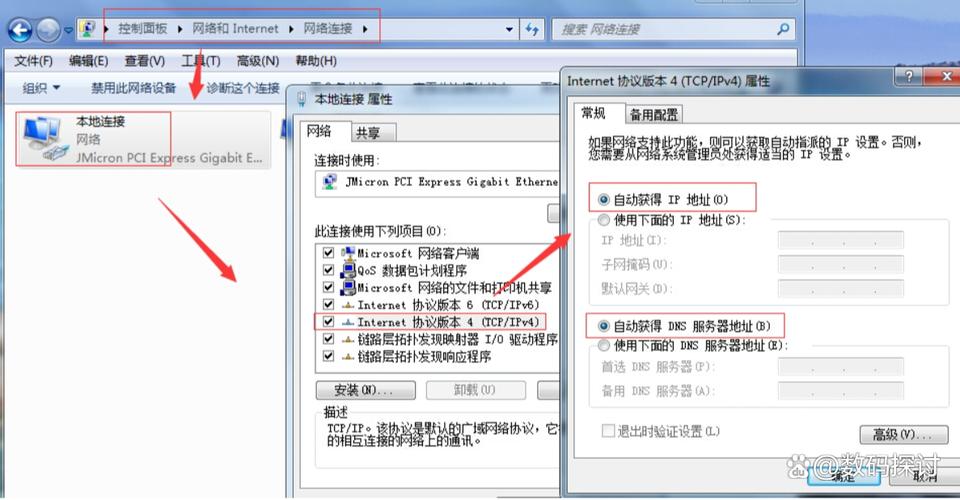
2. 查 MX 记录(邮件服务器)
想知道某个域名的邮件服务器是啥,用这个:dig mx qq.com
结果里的 MX 记录会显示优先级和服务器地址,优先级数字越小越优先。
3. 指定 DNS 服务器查询
有时候想看看不同 DNS 服务器的解析结果,比如用谷歌的 8.8.8.8:dig baidu.com @8.8.8.8
4. 简洁输出结果
默认结果信息太多,想看得简单点,加个 + short 参数:dig baidu.com +short,直接显示 IP,干净利落。
小编平时查 DNS 最喜欢用 dig +trace,能看到域名解析的全过程,从根服务器到顶级域名服务器再到权威服务器,一步步看得明明白白,排查解析问题特别管用。
五、新手常见问题,自问自答帮你解惑
问:我用的是 Ubuntu 系统,能用 yum install dig 吗?
答:不行哦,Ubuntu 用的是 apt 包管理器,得用 sudo apt install dnsutils,原理差不多,都是装包含 dig 的包。
问:装 bind-utils 会占很多空间吗?
答:放心,很小,整个包也就几百 KB,对服务器空间基本没影响。
问:dig 查出来的结果不准是咋回事?
答:可能是本地缓存的问题,加个 + nocmd 参数绕过缓存,或者换个 DNS 服务器查询试试,比如用 @114.114.114.114。
问:必须用 root 权限安装吗?
答:对,因为安装软件需要管理员权限,所以命令前必须加 sudo,不然会提示权限不够。
六、个人使用心得,给新手的几点建议
用了这么多年 dig,小编总结出几个小技巧:平时查域名 IP 用 dig +short 最方便,排查邮件问题就查 MX 记录,怀疑 DNS 污染时换几个公共 DNS 服务器对比结果。安装的时候记住 “dig 在 bind-utils 里”,别直接搜 yum install dig,省得走弯路。
另外,安装软件前最好先确认包名对不对,yum search dig 就能搜到包含 dig 的包,看到 bind-utils 后面标着 “provides: dig”,就肯定是它了。新手别怕命令行,多输几次就熟了,其实比图形界面效率高多了。
最后说一句,dig 真的是运维和建站必备工具,学会用它,查 DNS 问题能省一半时间,装不上的时候别着急,按上面的步骤排查,基本都能解决。你要是试的时候还碰到其他错误,欢迎留言,咱一起想办法。











